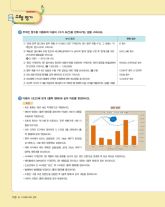Page 110 고등학교 정보 처리와 관리 교과서
P. 110
수행 평가
2 주어진 함수를 이용하여 다음의 <수식 조건>을 만족시키는 값을 구하시오.
수식 조건 관련 함수
① ‘결제 금액’ 필드에서 할부 개월 수가 0보다 크면 ‘가격(단위: 원)÷할부 개월 수’로, 그 외에는 ‘가 IF 함수
격(단위: 원)×0.8’로 구하시오.
② ‘배송일’ 필드에서 주문 번호의 세 번째 글자부터 두 글자씩 ‘월’과 ‘일’을 구한 후 ‘일’에 2를 더한 DATE, MID 함수
2015년의 배송일을 구하시오.
( D-0901 → 2015-09-03)
③ ‘평균 가격(단위: 원)’ 필드에서 정의된 이름(가격)을 이용하여 가격(단위: 원)의 평균을 반올림하여 ROUND, AVERAGE 함수
천 단위로 구하시오. ( 1,105,200 → 1,105,000)
④ 할부 개월 수가 6인 상품의 수를 구한 결괏값 뒤에 ‘개’를 표시하시오. ( 2개) COUNTIF 함수, & 연산자
⑤ 데스크톱 재고량 합계를 입력 데이터의 조건으로 구하시오. DSUM 함수
⑥ 재고량은 [H14]의 셀에서 선택한 모델명에 대한 재고량을 표시하시오. VLOOKUP 함수
⑦ 조건부 서식의 수식을 이용하여 재고량이 50 이하인 행 전체에 다음 서식을 적용하시오. (글꼴: 파랑)
3 다음의 <조건>에 맞게 <출력 형태>와 같이 차트를 완성하시오.
조건
• 차트 종류는 ‘묶은 세로 막대형’으로 작업하시오. 출력 형태
• 데이터 범위는 <출력 형태>를 참조하여 작성한 시트의 내용을
이용하여 작업하시오.
• 차트의 위치는 ‘새 시트’로 이동하고, ‘주문 현황’으로 시트 이
름을 바꾸시오.
• 차트 디자인 도구에서 레이아웃 3, 스타일 2를 선택하여 <출
력 형태>에 맞게 작업하시오.
• 영역 서식에서 차트는 글꼴(맑은 고딕, 14pt), 채우기 효과(질
감-캔버스), 그림-채우기(흰색)로 설정하시오.
• 제목 서식에서 차트 제목은 글꼴(굴림, 굵게, 20pt), 채우기
(흰색), 테두리를 표시하시오.
• 서식에서 가격(단위: 원) 계열의 차트 종류를 ‘표식이 있는 꺾은 선형’으로 변경한 후 보조 축으로 지정하시오.
• 레이블에서 GW4400의 가격(단위: 원) 계열값을 표시하고, 위치는 <출력 형태>와 같이 표시하시오.
• 눈금선에서 선 스타일은 ‘실선’, 축 스타일은 <출력 형태>를 참조하시오.
• 범례에서 범례명을 변경하고 <출력 형태>를 참조하시오.
• 도형은 ‘구름 모양 설명선’을 삽입한 후 <출력 형태>와 같이 내용을 입력하시오.
• 나머지 사항은 <출력 형태>와 같이 작성하시오.
108 Ⅲ. 스프레드시트 실무